Wie behebt man den Fehler „Keine geeignete Grafikkarte gefunden“?
Veröffentlicht: 2019-01-09Sie sind bereit, Ihr Lieblingscomputerspiel zu spielen. Aber dann kommt diese Fehlermeldung:
„Keine passende Grafikkarte gefunden.“ oder
„Das Grafikgerät kann nicht erstellt werden.“
Das ist eine solche Enttäuschung, da die Grafikkarte für die Erzeugung von Bildern auf Ihrem Display von entscheidender Bedeutung ist.
Aber keine Sorge. Sie können die Dinge in wenigen Minuten wieder normalisieren, indem Sie eine oder mehrere der folgenden Korrekturen anwenden (sie funktionieren in allen Windows-Versionen, einschließlich Windows 7, 8 und 10).
Option 1: Löschen Sie die Config.dat-Datei Ihres Spiels
Das Problem Ihres Grafikkartenfehlers könnte mit den Einstellungen Ihres Computerspiels zu tun haben.
So können Sie das beheben.
Sie müssen die config.dat-Datei des Spiels löschen. Dies ist eine Datei, die vom Hersteller erstellt wurde, um Einstellungen zu speichern, die Sie über das Einstellungsmenü des Spiels ausgewählt haben. Das Entfernen der Datei hat keine Auswirkungen auf Ihr Spiel. Es werden nur die Standardeinstellungen entfernt, die das Spiel daran hindern, die Grafikkarte zu erkennen. Wenn Sie das Spiel starten, wird erneut eine neue config.dat-Datei erstellt.
Die Datei config.dat kann über diesen Dateipfad gefunden werden: Dokumente > Meine Spiele > NameOfTheGame.
Befolgen Sie diese Schritte, um diese Datei zu löschen:
- Suchen Sie die config.dat-Datei Ihres Spiels.
- Klicken Sie mit der rechten Maustaste auf die Datei und wählen Sie Löschen. Klicken Sie dann auf Ja.
- Starten Sie Ihren PC neu.
Sobald Sie Ihr Spiel öffnen, sollte das Problem behoben sein.
Wenn nicht, könnte das Problem mehr als nur die Einstellungen Ihres Spiels sein. Probieren Sie die folgenden Optionen aus.
Option 2: Starten Sie Ihren PC neu
Dieser Fix funktioniert, wenn Sie die Grafikkarte bereits in Ihrem Computer haben, sie aber vom System einfach nicht erkannt wurde. Daher führt ein Neustart Ihres Computers dazu, dass das System die gesamte installierte Hardware durchsucht und sich beim Start selbst aktualisiert.
Es ist ein einfacher Prozess:
- Klicken Sie auf der Windows-Startseite auf die Neustartoption.
- Alternativ können Sie Ihren PC herunterfahren und im heruntergefahrenen Zustand prüfen, ob die Grafikkarte richtig eingesetzt ist.
- Wenn Ihr PC neu startet oder Sie ihn wieder einschalten, überprüfen Sie, ob das Computerspiel jetzt reibungslos funktioniert.
Wenn Sie Ihren PC herunterfahren, stellen Sie möglicherweise fest, dass Sie keine Grafikkarte eingesetzt haben.
Sie fragen sich vielleicht: „ Wie finde ich eine geeignete Grafikkarte für meinen PC?“ Am besten erkundigen Sie sich bei Ihrem PC-Hersteller nach empfohlener Hardware, die mit Ihrem Modell kompatibel ist.
Wenn Sie die Fehlermeldung immer noch erhalten, sollten Sie die nächste Option ausprobieren.
Option 3: Aktualisieren Sie den Grafikkartentreiber Ihres Computers
Wenn Ihre Grafikkartenhardware eingesetzt ist und Sie immer noch die Fehlermeldung erhalten, könnte das Problem an fehlenden oder veralteten Grafikkartentreibern liegen.
Tatsächlich kann es sich um einen veralteten Treiber für eine andere Hardware handeln, der auch den Betrieb Ihrer Grafikkarte beeinträchtigt. Falsche/veraltete Treiber können Systemkonflikte verursachen, die andere Komponenten in Ihrem PC betreffen. Daher müssen Sie nicht nur den Grafikkartentreiber aktualisieren, sondern auch alle Treiber in Ihrem PC.
Dies manuell zu tun, wird Zeit in Anspruch nehmen und viel Arbeit mit der Suche nach den richtigen, sicheren und aktuellen Treibern erfordern, die mit mehreren Komponenten in Ihrem PC kompatibel sind.
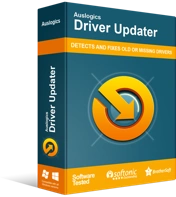
Beheben Sie PC-Probleme mit Driver Updater
Instabile PC-Leistung wird oft durch veraltete oder beschädigte Treiber verursacht. Auslogics Driver Updater diagnostiziert Treiberprobleme und lässt Sie alte Treiber auf einmal oder einzeln aktualisieren, damit Ihr PC reibungsloser läuft

Daher ist es am besten, dies automatisch mit einer effektiven Treiber-Updater-Software wie Auslogics Driver Updater zu tun.
Auslogics Driver Updater sucht nach allen fehlenden oder veralteten Treibern auf Ihrem PC und aktualisiert sie mit einem Klick.
Am wichtigsten ist, dass die Software nur offizielle Treiberversionen installiert, die mit Ihrem spezifischen Gerätemodell kompatibel sind. Und es sichert Ihr System, bevor Sie die Treiber aktualisieren, sodass Sie alle Änderungen, die Ihnen nicht gefallen, bequem rückgängig machen können.
Starten Sie Ihren PC neu, nachdem Sie alle Ihre Treiber aktualisiert haben, und überprüfen Sie, ob Ihr Computerspiel funktioniert.
Wenn es nicht funktioniert, hängt das Problem wahrscheinlich nicht mit Ihren Systemtreibern zusammen. Die nächste Option könnte dieses Problem lösen.
Option 4: Ändern Sie die Anzeigeauflösung und verwenden Sie ein randloses Fenster
Sie fragen sich vielleicht: „Wie hilft es, die Bildschirmauflösung zu ändern?“ Oder was ist der Sinn eines randlosen Fensters?
Diese Option mag banal erscheinen, kann sich jedoch auf Ihre Situation auswirken.
Die Auflösung Ihres Bildschirms beeinflusst den Arbeitsaufwand, den Ihre Grafikkarte leisten muss. Eine volle Auflösung belastet Ihre Grafikkarte im Vergleich zu mittleren oder niedrigen Auflösungen stärker. Wenn Ihre Grafikkarte nicht leistungsfähig genug ist, kommt sie mit einer hohen Auflösung möglicherweise nicht ganz gut zurecht.
Daher ist es besser, sich für eine mittlere oder niedrigere Auflösung zu entscheiden.
Die Größe des Fensters für Ihr Computerspiel wirkt sich auch auf die Leistung Ihrer Grafikkarte aus.
Wenn Sie das Spiel im Vollbildmodus eingerichtet haben, übt dieser exklusiven Zugriff auf Ihre Grafikkarte (GPU) aus. Dadurch wird der Anzeigeadapter bei der Verwaltung von Problemen wie Auflösungsumschaltung und Ressourcenverwaltung stärker belastet.
Daher ist die Verwendung eines randlosen Fensters effizienter als der Vollbildmodus.
Ein randloses Fenster ist lediglich ein normales Fenster, bei dem das Fensterchrom deaktiviert ist. Das heißt, es belastet Ihre Grafikkarte nicht so stark wie ein Vollbildmodus.
Sie haben vielleicht schon bemerkt, dass sich viele Spiele seltsam verhalten und sogar abstürzen, wenn sie auf den Vollbildmodus eingestellt sind. Das liegt daran, dass sie nicht gut mit der Alt-Tab-Taste umgehen. Daher werden Sie ein Problem feststellen, wenn Sie versuchen, mit Alt-Tab die häufig gestellten Fragen zu Ihrem Spiel zu überprüfen oder auf Discord zu chatten.
Wenn das nicht funktioniert, versuchen Sie diese letzte Option.
Option 5: Installieren Sie Microsoft .NET Framework
Viele PC-Spiele erfordern das Microsoft .NET Framework, um mehrere Funktionalitäten zu ermöglichen. Möglicherweise verfügen Sie nicht über die richtige Version des .NET-Frameworks. Daher sollten Sie auf der Website von Microsoft nachsehen, das entsprechende .NET-Framework herunterladen und installieren.
Wenn Sie schon dabei sind, sollten Sie prüfen, ob der Hersteller neue Updates für Ihr Spiel hat. Es könnte einige Korrekturen für Fehler geben, die erst kürzlich identifiziert wurden.
Damit sollte dein Problem endgültig behoben sein.
Wenn Sie eine dieser Lösungen zur Behebung des Problems „Keine geeignete Grafikkarte gefunden“ ausprobiert haben, hat eine davon bei Ihnen funktioniert? Oder haben Sie eine andere Option gefunden, die gut funktioniert, aber hier nicht aufgeführt ist? Teilen Sie die Kommentare mit und helfen Sie jemand anderem, der möglicherweise mit dem Fehler „Keine geeignete Grafikkarte gefunden“ zu kämpfen hat.
